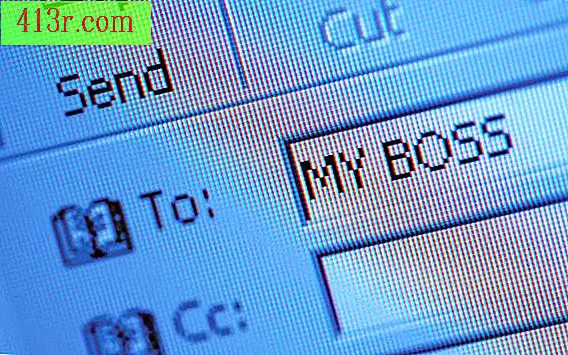Como alterar um ícone em um documento do Word
Passo 1
Clique em “Iniciar”, depois clique em “Meu Computador”. Isto irá abrir uma janela do Windows Explorer.
Passo 2
Clique em "Ferramentas" e selecione "Opções de pasta" na lista suspensa exibida. Isso abre uma janela de opções de pasta.
Passo 3
Clique na guia "Tipos de arquivo", na janela Opções de pasta. Isto mostrará uma lista de tipos de arquivos registrados. Nessa lista, você pode ver o ícone usado atualmente para representar os arquivos de determinadas extensões de arquivo. Essa lista é preenchida quando o sistema operacional e os aplicativos, como o Microsoft Word, são instalados quando são instalados.
Passo 4
Percorra a lista de tipos de arquivos registrados até ver o tipo de arquivo .doc. Selecione a entrada .doc na lista. Na seção "Detalhes da extensão .doc" na parte inferior da guia, clique no botão "Opções avançadas". Isso abre uma janela "Editar tipo de arquivo".
Passo 5
Observe que "Documento do Microsoft Word" aparece na faixa de texto na parte superior da janela "Editar tipo de arquivo". Clique no botão "Alterar ícone" à direita deste cinto de texto. Isso abre uma janela "Alterar ícone".
Passo 6
Selecione uma lista de ícones disponíveis, a partir dos mostrados na caixa ou clique no botão "Procurar" para localizar os ícones de terceiros, se você tiver um armazenado no seu computador. Selecione o ícone que você deseja usar para representar arquivos com a extensão .doc. Clique em "OK". O novo ícone que você escolheu será exibido para indicar os arquivos .doc salvos no seu computador.